Diablo 2 بخشی از امتیازات محبوب Blizzard است. مدت زمان طولانی است که پشتیبانی از آن متوقف شده است و نصب برنامه از طریق راه اندازی رسمی امکان پذیر نیست. با این وجود هنوز هم مورد علاقه و علاقه مندان به بازی های قدیمی بسیار محبوب است. در ابتدا ، Diablo 2 برای اجرای در رایانه شخصی با ویندوز 7 بهینه سازی نشده بود ، اما تنها پس از انتشار چندین وصله تصمیم گیری شد ، اما برخی از کاربران هنوز هنگام شروع برنامه با مشکل روبرو می شوند. امروز ما می خواهیم روش های موجود برای اصلاح این وضعیت را نشان دهیم ، و کاملاً در مورد همه تفاوت های ظریف شناخته شده صحبت می کنیم.
عیب یابی مشکلات راه اندازی Diablo 2 در ویندوز 7
روش های زیر به ترتیب اثربخشی و سهولت اجرا رتبه بندی می شوند. توصیه می کنیم برای یافتن راه حل مناسب برای مشکل در اسرع وقت این لیست را دقیقاً دنبال کنید. این امر به این دلیل است که در ابتدا نمی توان پاسخ صریح و مشخصی در مورد علت خطای ایجاد شده در هنگام راه اندازی ارائه کرد ، بنابراین باید به روش پیشنهادی پیش رفت.
روش 1: تست ویدئو را اجرا کنید
اگر پس از نصب Diablo 2 به ریشه پوشه نگاهی بیندازید ، یک فایل اجرایی پیدا خواهید کرد ، نماد آن حاوی کلمات است "تست ویدیویی"... از این نام مشخص است که برنامه چه نقشی ایفا می کند - از سیستم کارت گرافیک مجزا و یکپارچه نصب شده ، سیستم را اسکن کرده و پارامترهای راه اندازی بهینه را تعیین می کند. این آزمون به صورت خودکار انجام می شود و همچنین اغلب کارآمد است ، به همین دلیل ما آن را در وهله اول در مواد خود قرار می دهیم.
- به مسیر نصب بازی بروید و در دایرکتوری ریشه پیدا کنید "D2VidTst"... این برنامه را با دو بار کلیک روی دکمه سمت چپ ماوس راه اندازی کنید.
- اطلاعات مربوط به این بررسی بلافاصله نمایش داده می شود. آن را بخوانید و سپس بر روی آن کلیک کنید "اجرای آزمون".
- اسکن بلافاصله شروع می شود و بیش از یک دقیقه طول نمی کشد. در طول این عملیات ، ما به شما توصیه می کنیم سایر اقدامات را در رایانه انجام ندهید ، بنابراین این امر بر کیفیت تجزیه و تحلیل تأثیر نمی گذارد.
- در طول کل تست ، این فیلد خطوطی را نشان می دهد که مرحله در حال انجام را نشان می دهد.
- نتایج در انتها نمایش داده می شود. توصیه های پیشنهادی را بخوانید و با علامت گذاری مورد مناسب با نشانگر ، یکی از حالت های فیلم را انتخاب کنید.
- پس از ایجاد تغییرات ، توصیه می شود Diablo 2 را از طریق آن راه اندازی کنید "D2loader".
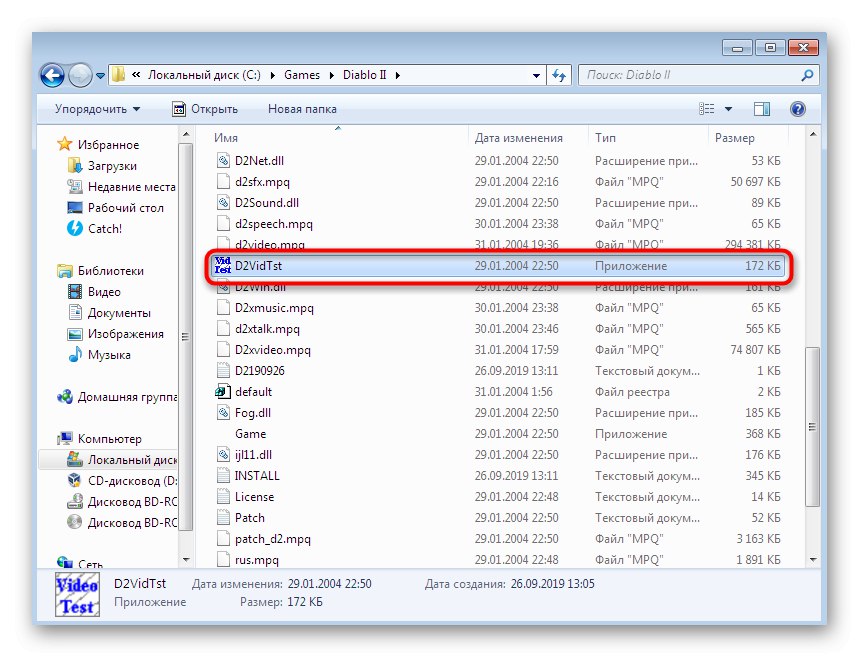
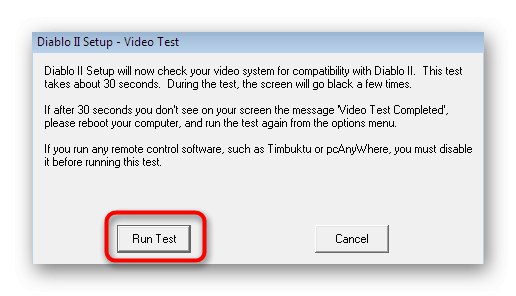
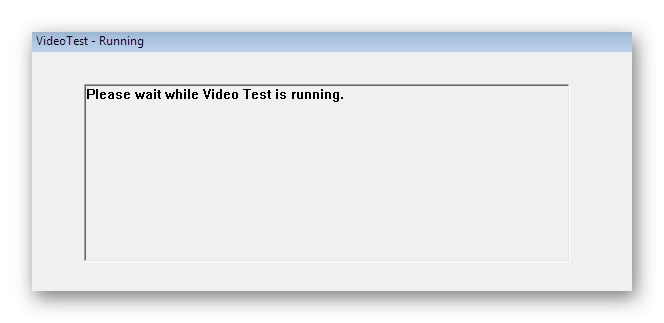
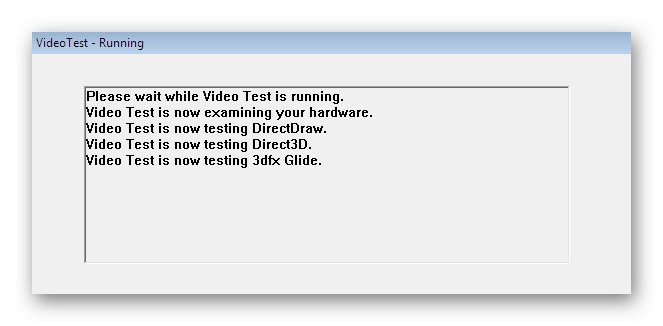
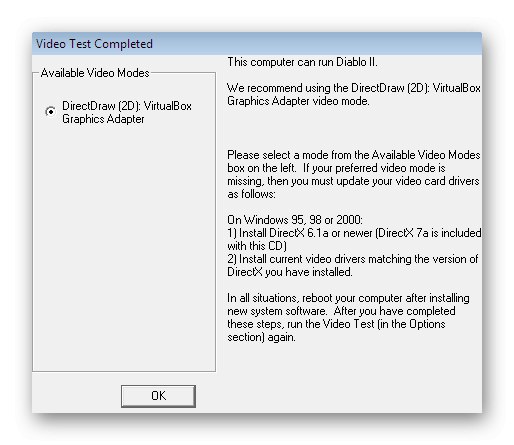

بگذارید بگوییم که در اولین آزمایش ، شما حالت 2D را انتخاب کرده و Diablo را باز کرده اید. اگر این تاثیری نداشته است ، به شما توصیه می کنیم تجزیه و تحلیل را دوباره انجام دهید و پس از اتمام آن ، گزینه 3D را برای بررسی اثربخشی آن انتخاب کنید. اگر هر دو تنظیم بی نتیجه بودند ، به روش بعدی بروید.
روش 2: پیکربندی سازگاری
در ابتدای مقاله ، ما اشاره کردیم که در ابتدا Diablo 2 برای ویندوز 7 بهینه نشده است ، به این معنی که در بیشتر موارد مشکلات مربوط به مسئله سازگاری است. بنابراین ، اول از همه ، سوions ظن ها درگیری بین پرونده ها و م componentsلفه ها است. سریعترین راه خلاص شدن از شر آنها تنظیم پارامترهای سازگاری است که به این شکل است:
- عیب یاب را اجرا کنید که تنظیمات خودکار را انجام می دهد. برای این کار ، روی فایل اجرایی بازی کلیک راست کرده و در منوی زمینه نمایش داده شده ، گزینه را انتخاب کنید "رفع مشکلات سازگاری".
- منتظر اسکن باشید تا مشکلات کامل شود.
- در فرم ظاهر شده ، روی گزینه کلیک کنید از گزینه های پیشنهادی استفاده کنید.
- به شما اطلاع داده می شود که تنظیمات همسان خودکار اعمال شده است. پس از آن ، با کلیک روی دکمه مربوطه ، یک برنامه آزمایشی را شروع کنید. اگر همه چیز خوب پیش رفت ، بر روی کلیک کنید "به علاوه".
- با انتخاب مورد مناسب در این پنجره ، پارامترها را ذخیره کنید.
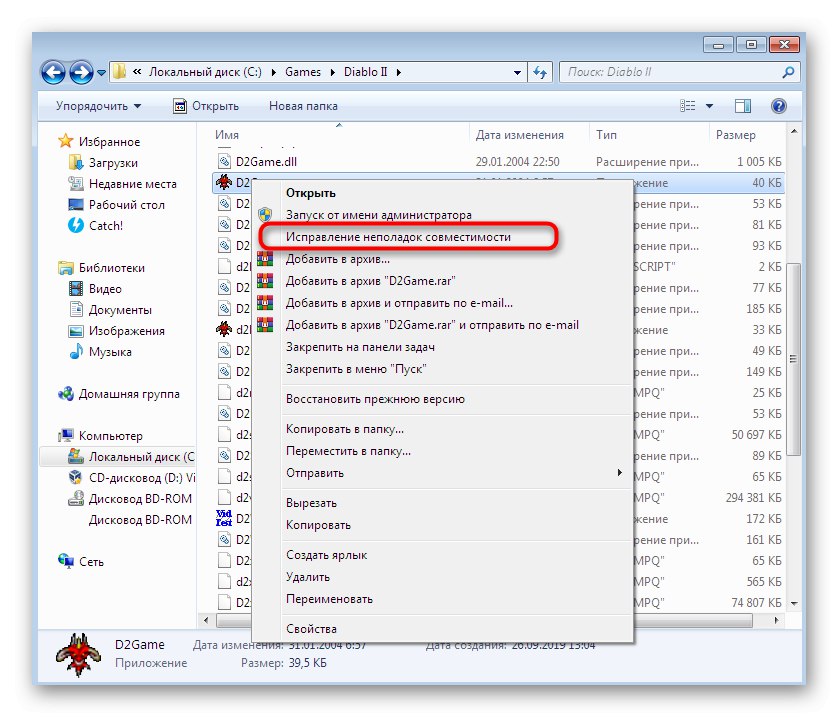
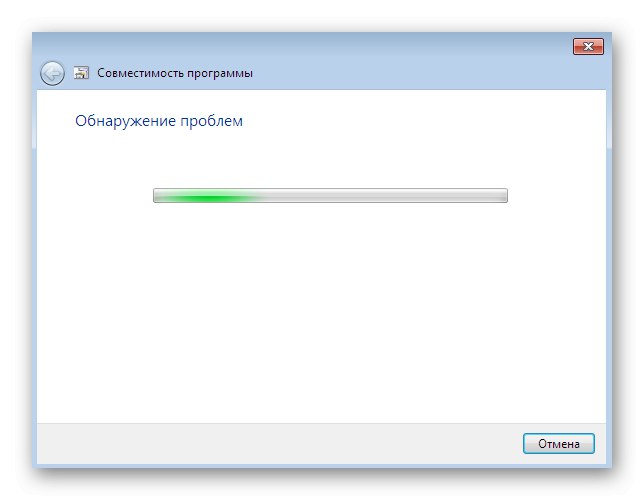
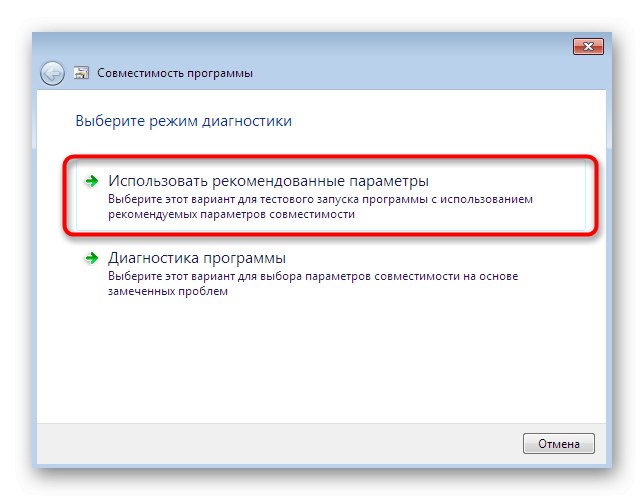
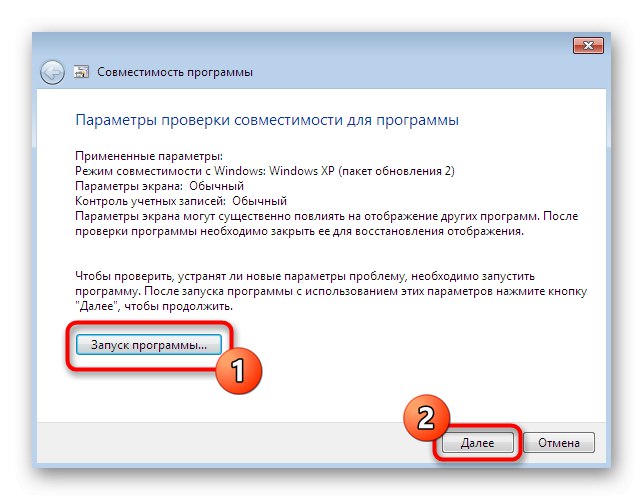
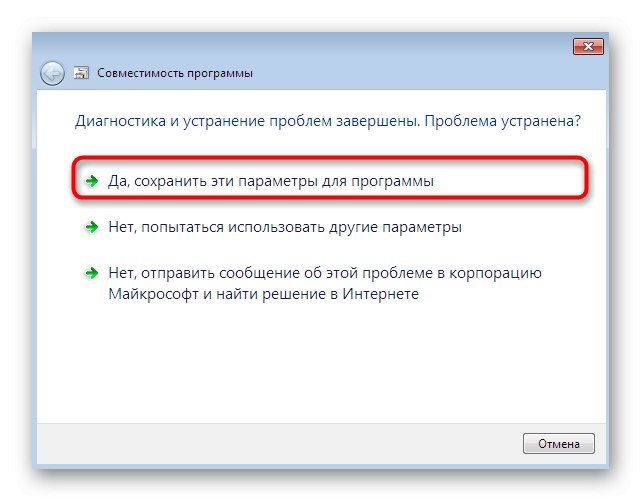
گزینه ای که در نظر گرفته شده ساده است ، اما همیشه موثر نیست ، بنابراین کاربران باید به پیکربندی دستی تنظیمات سازگاری متوسل شوند ، که به دستورالعمل بعدی اختصاص داده می شود.
- دوباره روی پرونده Diablo 2 EXE راست کلیک کرده و انتخاب کنید "خواص".
- در اینجا به برگه بروید "سازگاری".
- با قرار دادن علامت تیک در کنار یک مورد خاص که مشخص شده است ، این حالت را فعال کنید.
- پیش فرض خواهد بود Windows XP Service Pack 3... این دقیقاً گزینه ای است که در شرایط فعلی مورد نیاز است ، پس فقط آن را رها کنید و ادامه دهید.
- کادرها را برای گزینه های اضافی علامت بزنید. اگر می توان از ترکیب دسک تاپ و طراحی بصری صرف نظر کرد ، پس "از 256 رنگ استفاده کنید" و "استفاده از وضوح صفحه نمایش 640 4 480" باید یادداشت شود. علاوه بر این ، Run as Administrator را فعال کنید.
- پس از اتمام پیکربندی ، تغییرات را اعمال کرده و بازی را راه اندازی کنید.
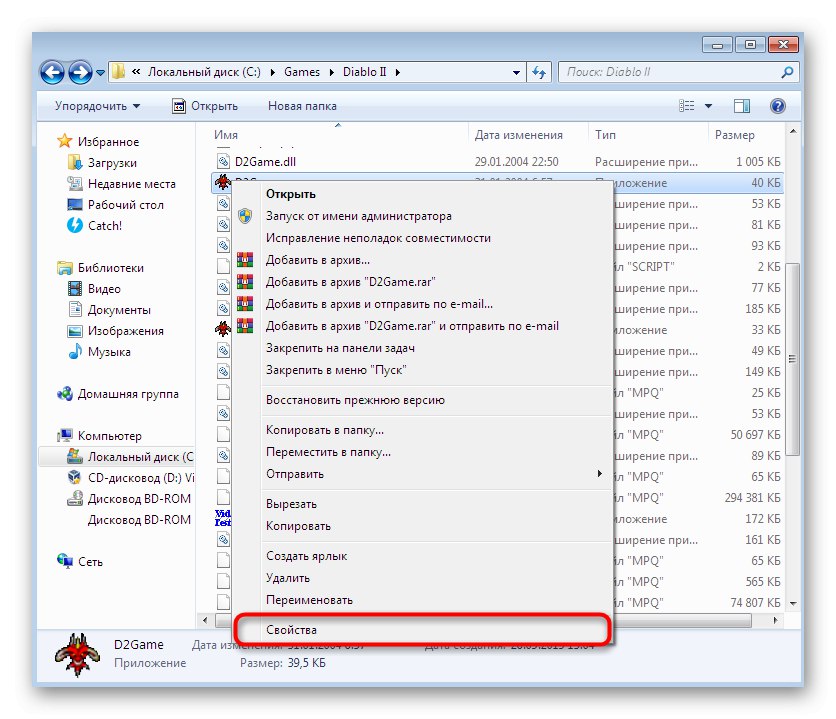
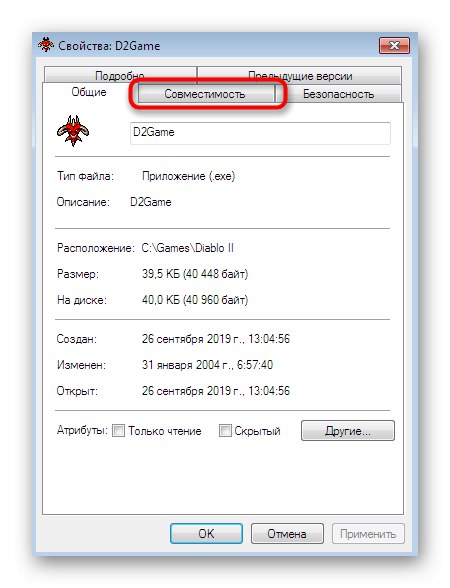
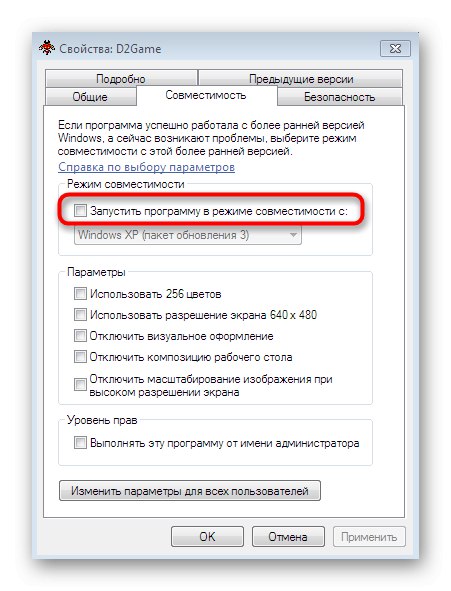
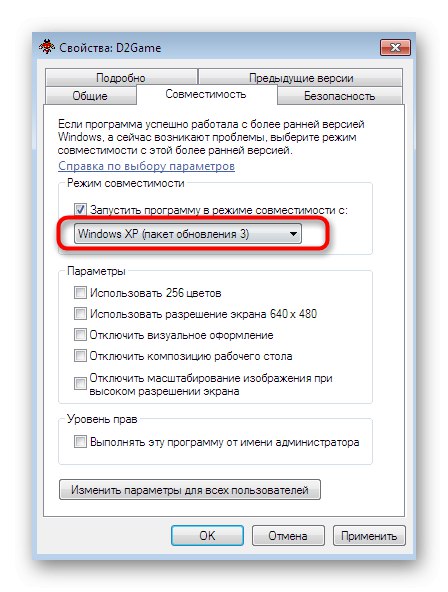
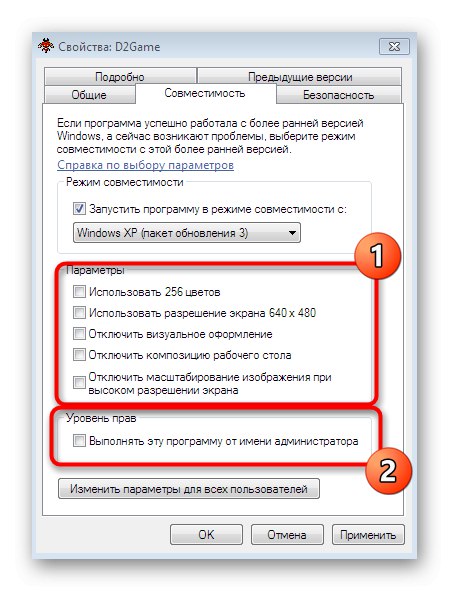
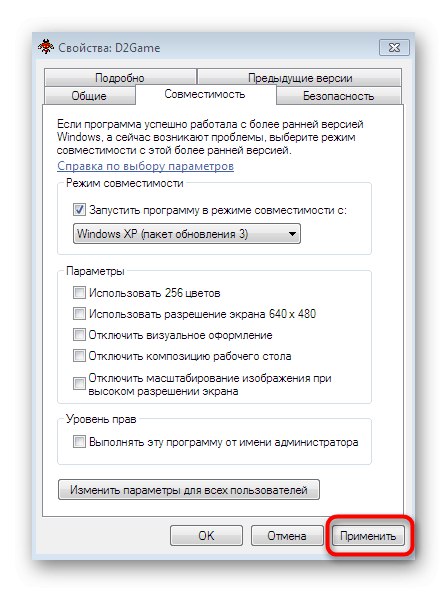
اگر تغییراتی که ایجاد کردید نتیجه ای به همراه نداشت ، لغو آنها توصیه نمی شود ، زیرا ممکن است چنین پیکربندی بعد از اعمال روشهای زیر تأثیر مثبتی داشته باشد.
روش 3: تنظیم پارامترهای راه اندازی
بعضی اوقات به دلیل عدم پشتیبانی از رزولوشن نصب شده روی رایانه ، اختلافاتی هنگام شروع Diablo 2 ایجاد می شود. البته ، خودتان می توانید از طریق تنظیمات سیستم این پیکربندی را تغییر دهید ، اما سپس چنین تغییراتی در کل سیستم عامل اعمال می شود. بهتر است آن را روی مقداری تنظیم کنید که با باز شدن بازی از پنجره شروع شود.
- میانبر برنامه را روی دسک تاپ پیدا کنید ، و اگر آن جا نیست ، آن را ایجاد کنید. روی آن کلیک راست کرده و گزینه را انتخاب کنید "خواص".
- در برگه "برچسب" اضافه کردن شی در این زمینه
-w، حتماً فضایی را جلوی آن قرار دهید تا تمام مطالب در یک کل ادغام نشوند. - سپس بر روی کلیک کنید "درخواست دادن" و این پنجره را ببندید.
- حالا از همین میانبر برای باز کردن بازی استفاده کنید.
- برنامه باید در یک پنجره کوچک باز شود و می توانید به معبر بروید.
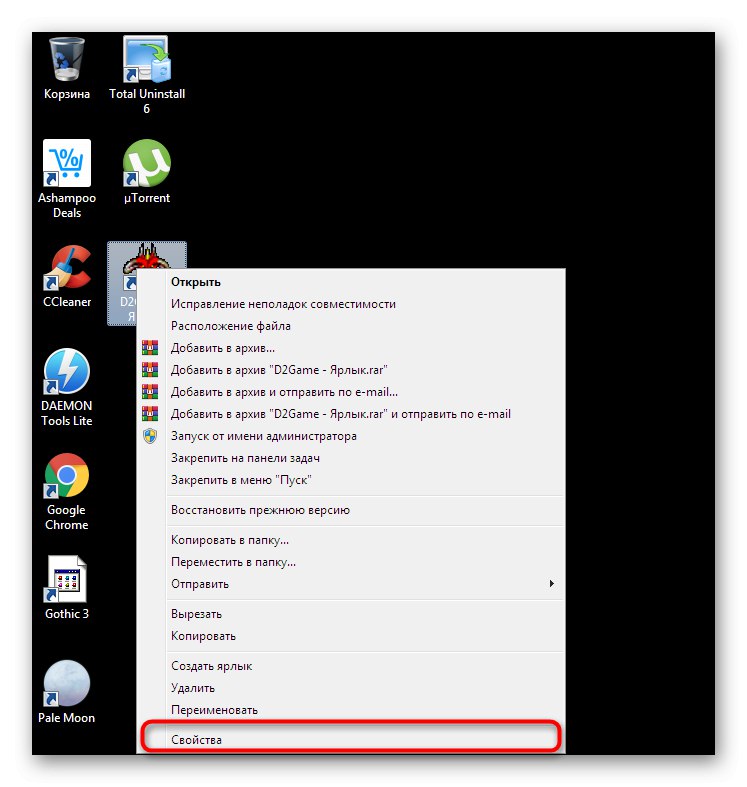
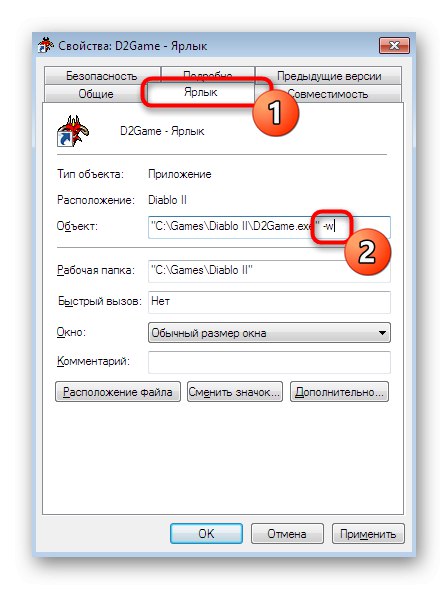
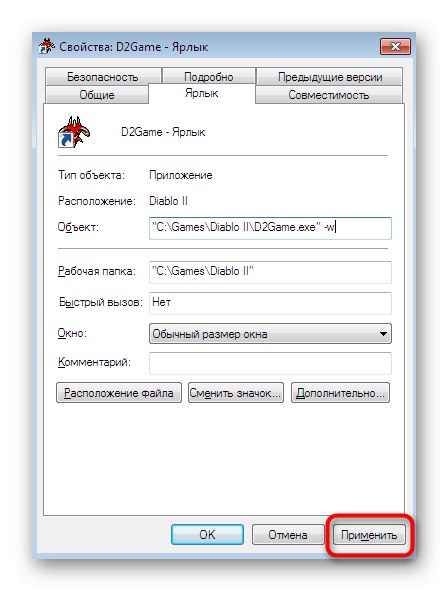
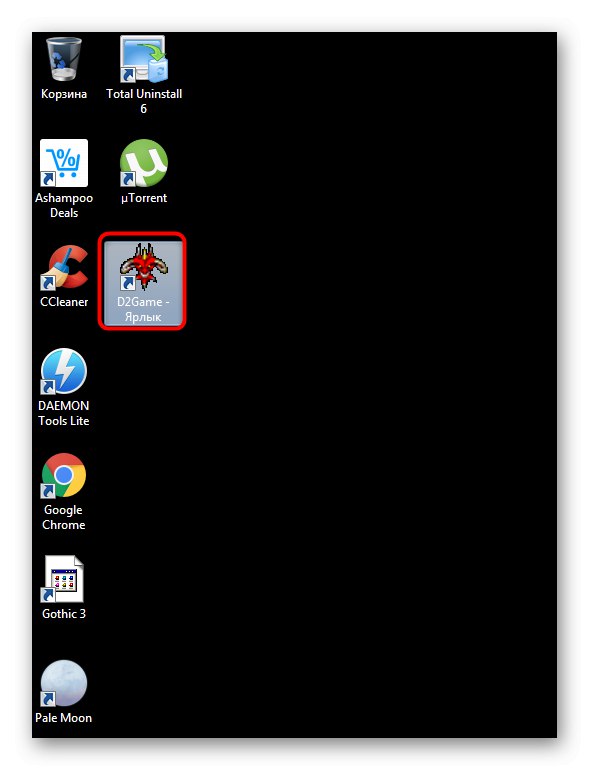
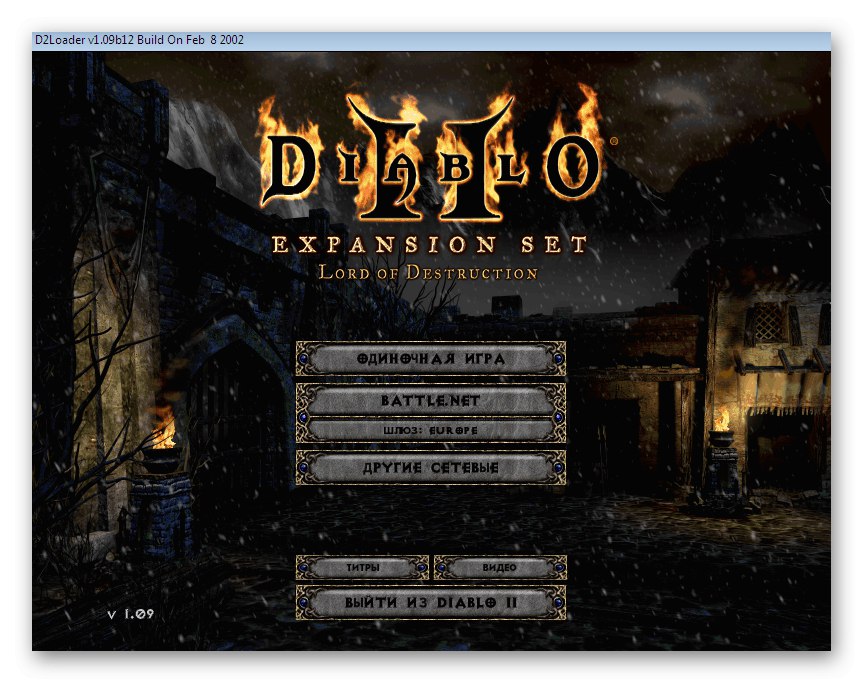
روش 4: تغییر به گرافیک یکپارچه
به عنوان روش اول ، ما در حال حاضر روش استفاده از آزمون گرافیکی داخلی را بررسی کرده ایم ، اما همیشه اسکن خود را با موفقیت کامل نمی کند یا به شما اجازه نمی دهد همان گزینه را انتخاب کنید که در آن خطاها با باز کردن بازی بلافاصله ناپدید می شوند. بنابراین ، اگر نکات قبلی به نتیجه ای نرسید و کارت گرافیک مجزا بر روی رایانه خود دارید ، توصیه می کنیم قبل از شروع به کار Diablo ، به یکپارچه تغییر دهید. با این کار از مشکلات عدم سازگاری بین سخت افزار گرافیک و پرونده های برنامه جلوگیری می شود. شما می توانید دستورالعمل های دقیق در مورد این موضوع را در یک مقاله جداگانه در وب سایت ما در زیر پیدا کنید.
بیشتر بخوانید: جابجایی بین گرافیک یکپارچه و گسسته از طریق درایور AMD / از طریق درایور NVIDIA / از طریق BIOS
روش 5: اجزای اضافی را نصب کنید
برای راه اندازی صحیح تقریباً هر بازی ، مجموعه خاصی از م additionalلفه های اضافی باید روی رایانه نصب شود که امکان ایجاد تعامل با ملفه گرافیکی و سایر عناصر سیستم عامل را فراهم می کند. Diablo 2 از این نظر مستثنی نیست و شما باید چندین نسخه را بر روی رایانه شخصی خود نصب کنید ++ بصری و DirectX 9... بیایید همه اینها را به ترتیب مرور کنیم.
Microsoft Visual C ++ را بارگیری کنید سرویس پک 2005 / 2008 / 2010 / 2012 / 2013
- پیوندهای بالا را دنبال کنید تا هر نسخه از Visual C ++ را که یکی یکی نیاز دارید دریافت کنید. در صفحه بارگیری ، برای بارگیری نصب باید روی دکمه مربوطه کلیک کنید.
- پس از بارگیری موفقیت آمیز فایل EXE ، آن را از قسمت بارگیری ها راه اندازی کنید.
- هنگامی که یک اعلان امنیتی ظاهر می شود ، عملکرد خود را با کلیک بر روی تأیید کنید "اجرا کن".
- برای تکمیل عملیات نصب ، دستورالعمل های نصب کننده را دنبال کنید. پس از آن ، نگاهی به "صفحه کنترل" > "برنامه ها و ویژگی های"، همه کتابخانه های موجود را مرور کنید و مطمئن شوید که نصب چیزی را فراموش نمی کنید.
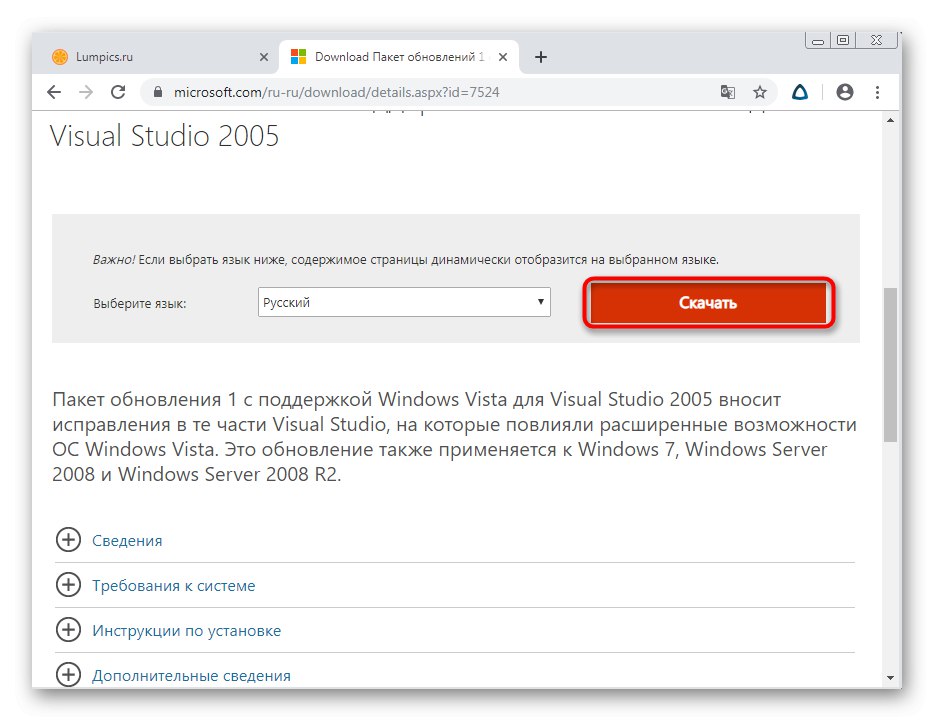
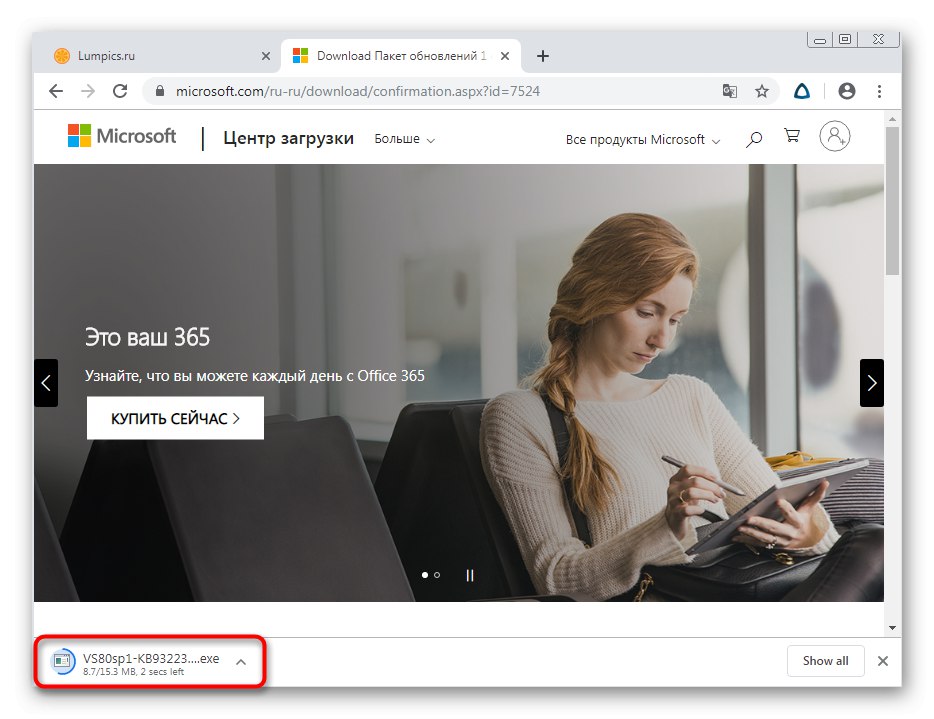
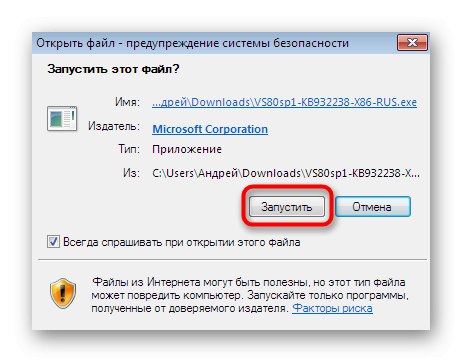
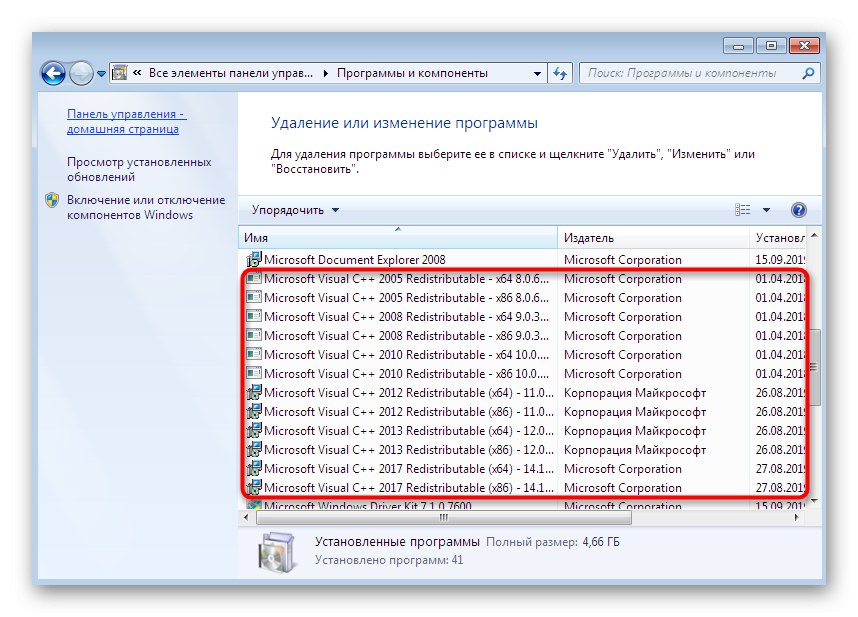
حال بیایید در مورد م componentلفه مهم دیگری به نام DirectX صحبت کنیم.عملکرد اصلی آن بهبود م componentلفه گرافیکی در بازی ها و برنامه های دیگر است ، و عدم وجود برخی از پرونده ها بعضی اوقات منجر به خطا در هنگام راه اندازی می شود که با اعلانی که روی صفحه ظاهر می شود نشان داده می شود. برای تعامل صحیح با Diablo 2 ، DirectX نسخه 9 باید روی رایانه نصب شود که اکنون آن را بررسی خواهیم کرد.
به صفحه بارگیری زمان اجرای نهایی کاربر مستقیم DirectX 9.0c بروید
- در بالا ، ما پیوندی به وب سایت رسمی مایکروسافت ، از آنجا که فایل بارگیری می شود ، گذاشتیم.
- پس از کلیک بر روی دکمه ، تنها چیزی که باقی مانده است منتظر دریافت فایل EXE است و سپس می توانید آن را اجرا کنید.
- شرایط توافق نامه مجوز را بپذیرید و به مرحله بعدی بروید.
- پس از نصب ، می توانید بلافاصله با باز کردن بازی به آزمایش اثربخشی این گزینه بپردازید. در این حالت ، راه اندازی مجدد اولیه رایانه مورد نیاز نیست ، زیرا تغییرات بلافاصله اعمال می شوند.
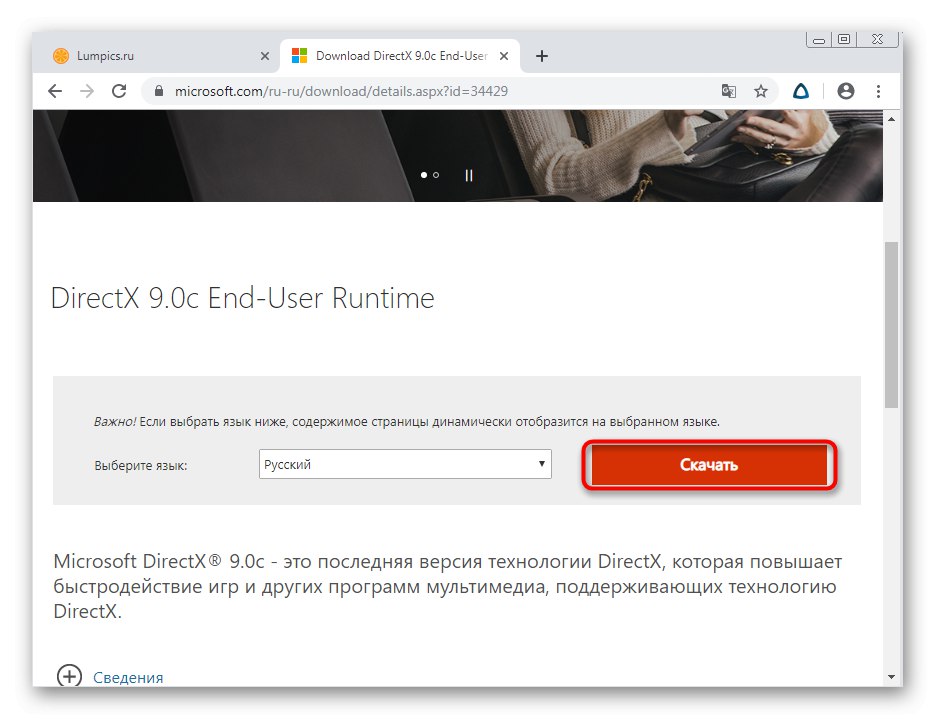
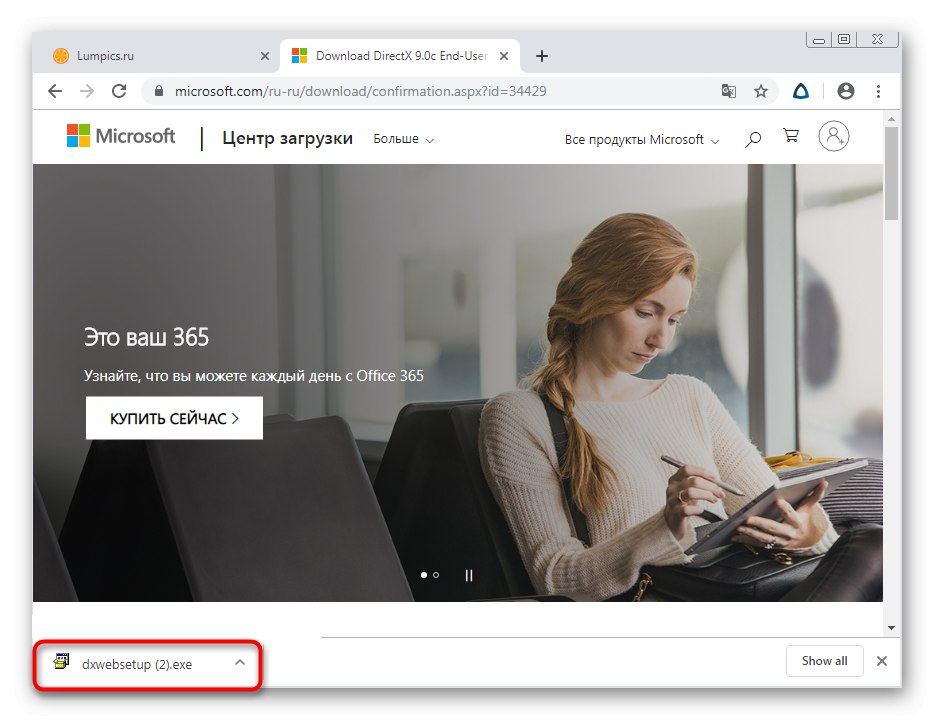
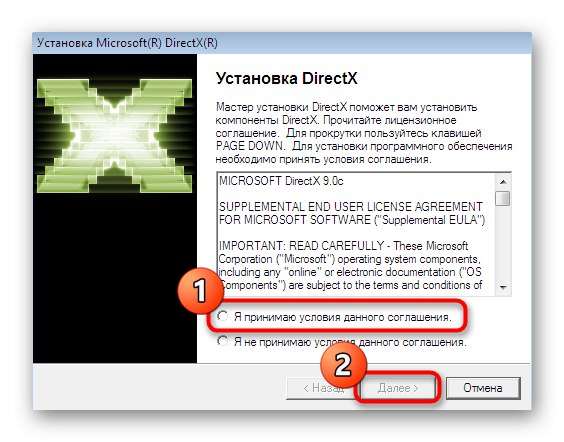
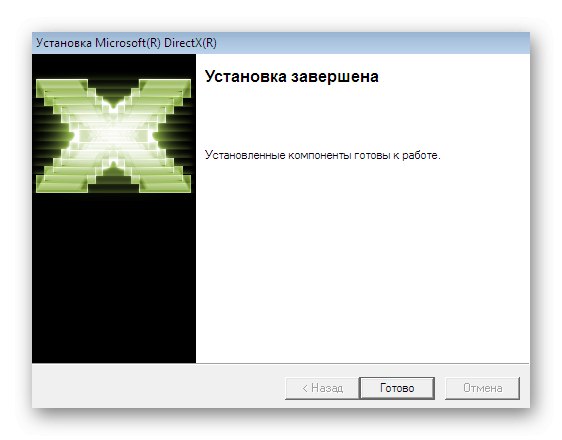
روش 6: سرویس منابع شبکه WM را غیرفعال کنید
این احتمال وجود دارد که هنگام اجرای بازی تأخیر وجود داشته باشد که این امر ناشی از سرویس انتقال رسانه خاصی است که باعث ایجاد مشکل مورد نظر می شود. با این حال ، احتمال این امر بسیار ناچیز است ، بنابراین ما این گزینه را در جایگاه ششم قرار می دهیم. ماهیت اصلی آن غیرفعال کردن دستی سرویس تداخل برای تأیید است.
- منو را باز کنید "شروع" و حرکت به "صفحه کنترل".
- در اینجا شما به بخشی به نام علاقه مند هستید "مدیریت"... با کلیک یک کلیک بر روی آن کلیک کنید.
- خط را در لیست پیدا کنید "خدمات".
- در میان همه خدمات ، پیدا کنید سرویس اشتراک شبکه Windows Media Player... روی این خط دوبار کلیک کنید.
- با کلیک بر روی دکمه مربوطه ، سرویس را متوقف کنید.
- منتظر یک توقف باشید و سپس می توانید پنجره را ببندید.
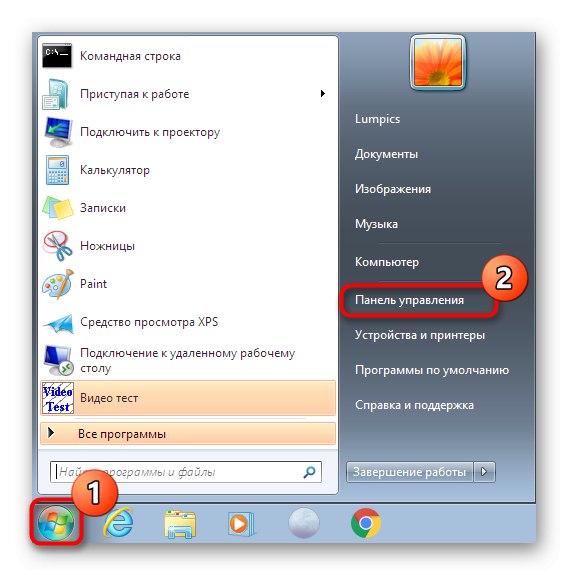
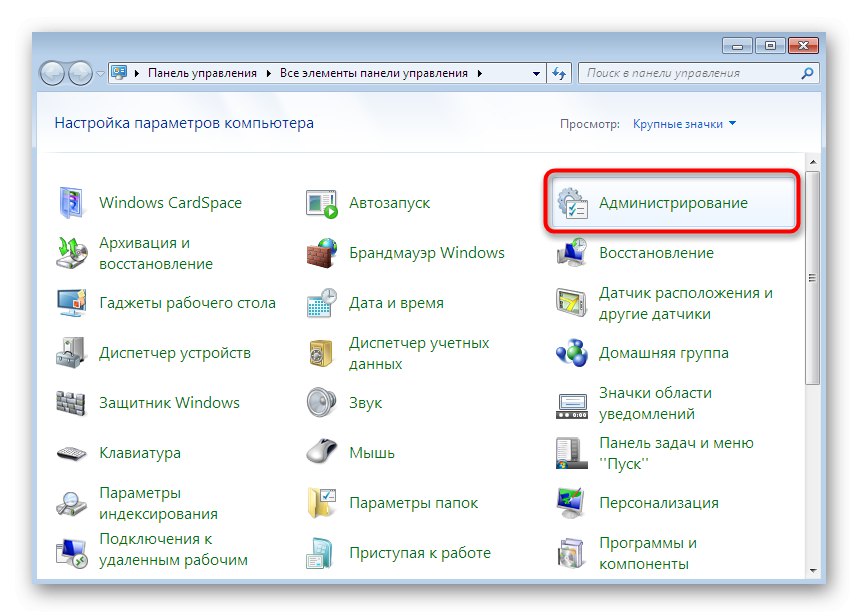
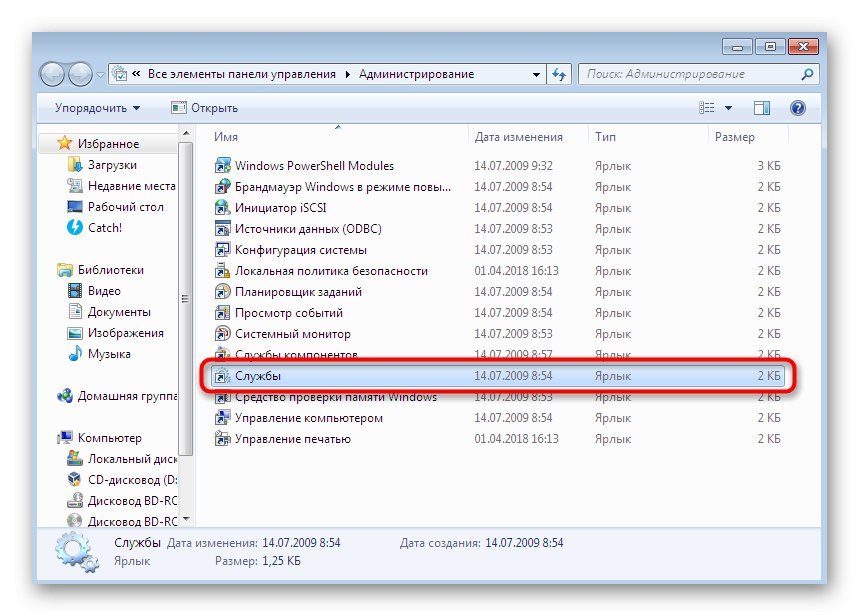
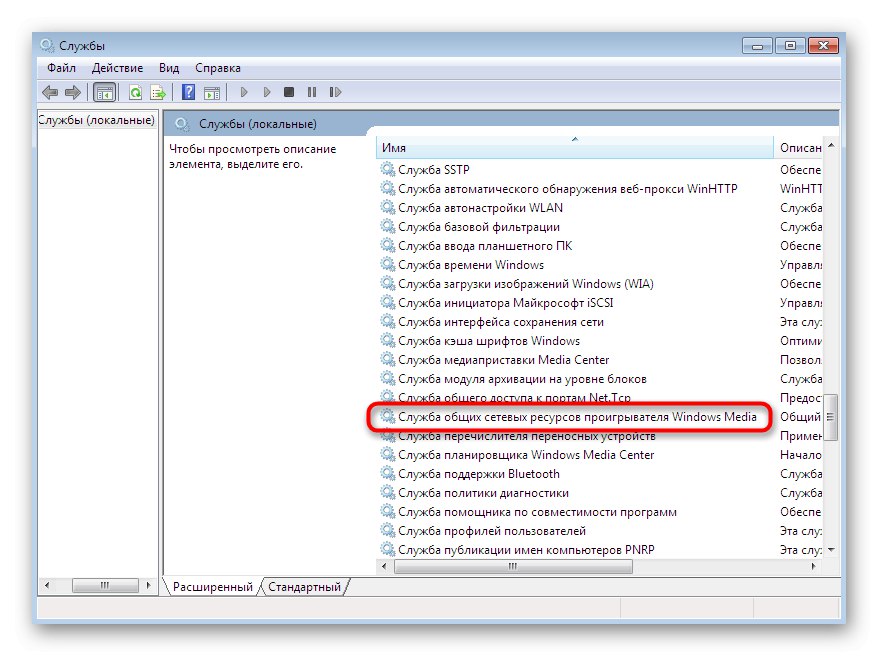
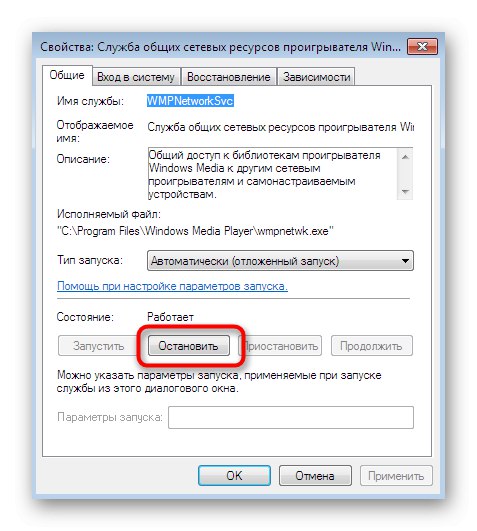

توصیه می شود اگر این سرویس اثر مطلوبی ندارد فوراً فعال کنید ، زیرا غیرفعال کردن آن باعث ایجاد مشکل در برنامه های دیگر می شود.
روش 7: آخرین به روزرسانی های ویندوز را نصب کنید
فراموش نکنید که توسعه دهندگان سیستم عامل همچنین در حال رفع مشکلات سازگاری بین تنظیمات جدید و نرم افزارهای قدیمی هستند ، بنابراین گاهی اوقات اجزای لازم برای حل این مشکل در یکی از به روزرسانی های مهم موجود است. با پیروی از این مراحل ، هیچ چیز مانع از این نمی شود که کاربر به تنهایی این مورد را بررسی کند:
- کشف کردن "شروع" و رفتن به "صفحه کنترل".
- یک دسته را اینجا انتخاب کنید به روز رسانی ویندوز.
- فقط فشار دادن دکمه باقی مانده است برای به روز رسانی بررسی کنید، پس از آن روش جستجوی به روزرسانی خودکار شروع می شود.
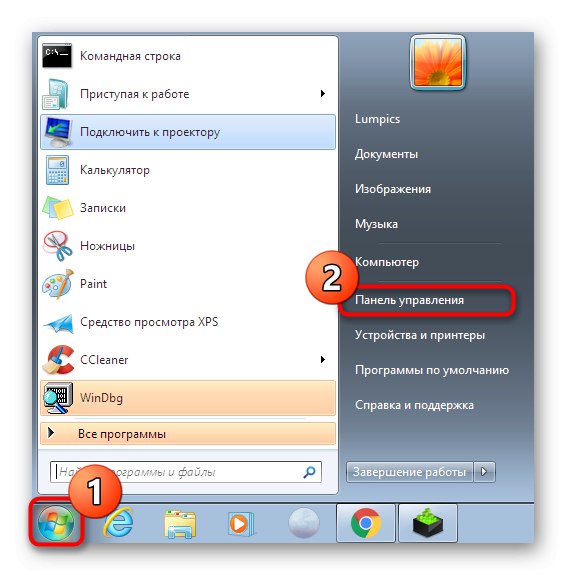
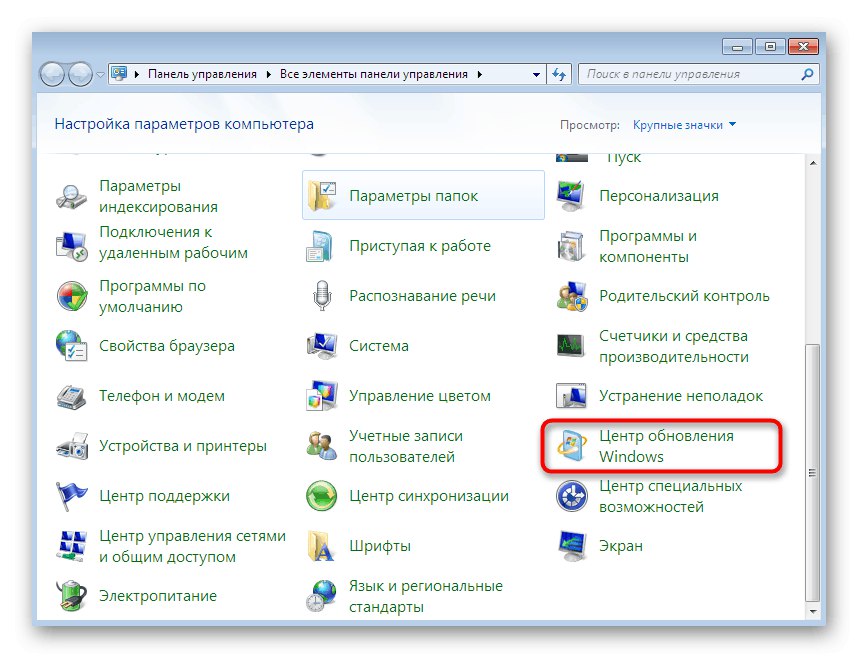
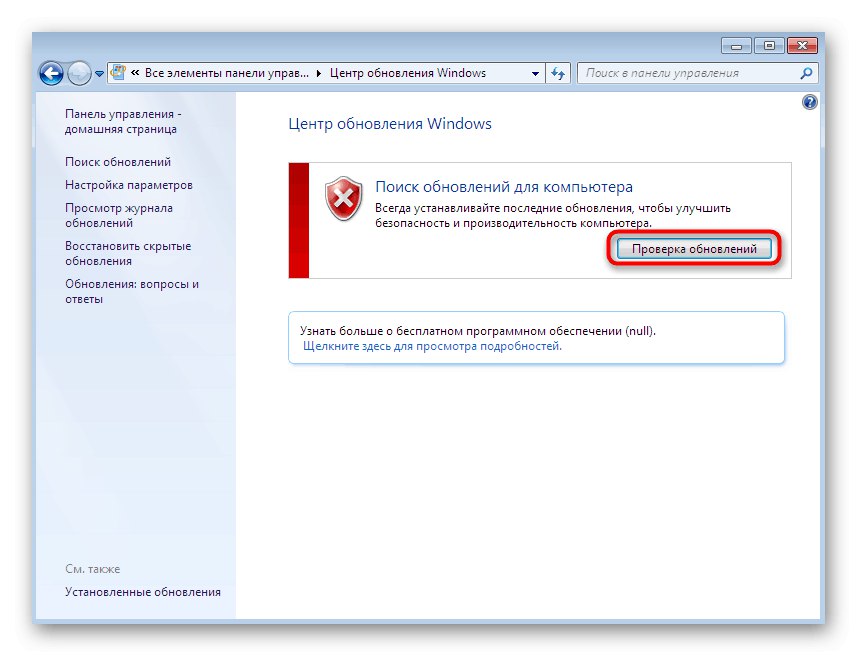
بعد از اتمام این عملیات اعلانی دریافت خواهید کرد. در صورت یافتن به روزرسانی ، پس از راه اندازی مجدد رایانه به طور خودکار نصب می شوند. اگر در این زمینه مشکلی یا سوالی دارید ، با استفاده از پیوندهای زیر ، مطالب پشتیبانی کننده را در وب سایت ما بررسی کنید.
جزئیات بیشتر:
ویندوز 7 را به سرویس پک 1 ارتقا دهید
فعال کردن به روزرسانی های خودکار در ویندوز 7
نصب به روز رسانی به صورت دستی در ویندوز 7
رفع مشکلات نصب به روزرسانی ویندوز 7
روش 8: نصب وصله های رسمی
این روش م mostثرترین است ، اما در آخرین مکان است ، زیرا اکنون تقریباً همه ساختهای Diablo 2 از قبل همه وصله های داخلی لازم را دارند. با این حال ، اگر اتفاق می افتد که بسته بندی مجدد شما شامل اصلاحات مختلف نیست ، شما باید آنها را خود نصب کنید. تا زمانی که Blizzard قسمت وصله را در وب سایت رسمی خود نبندد ، می توان آنها را به راحتی بارگیری کرد.
به صفحه بازیهای کلاسیک Patching بروید
- صفحه رسمی بارگیری وصله ها را باز کرده و با بازی های موجود لیست را گسترش دهید.
- خط را با Diablo 2 انتخاب کنید و منتظر بارگیری اطلاعات اولیه باشید.
- در اینجا شما از نسخه موجود برنامه شروع می کنید. با کلیک بر روی پیوند ویندوز ، یکی از راه حل های موجود را انتخاب کنید.
- منتظر بمانید تا بارگیری به پایان برسد و نصب کننده را اجرا کنید.
- نصب به صورت خودکار انجام می شود و شما فقط باید اعلان موفقیت این عملیات را بخوانید.
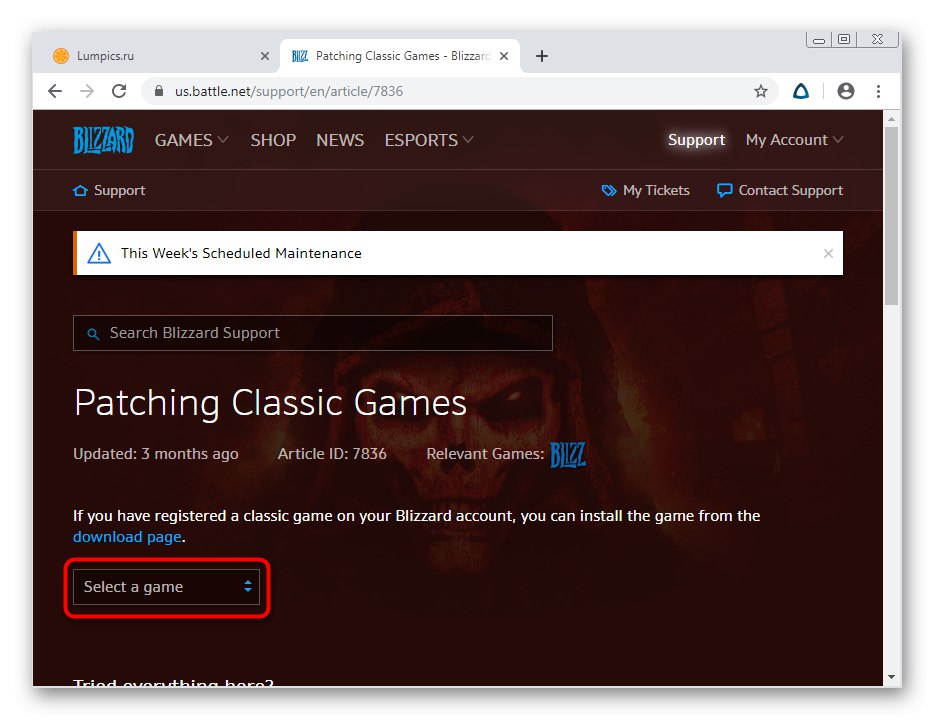
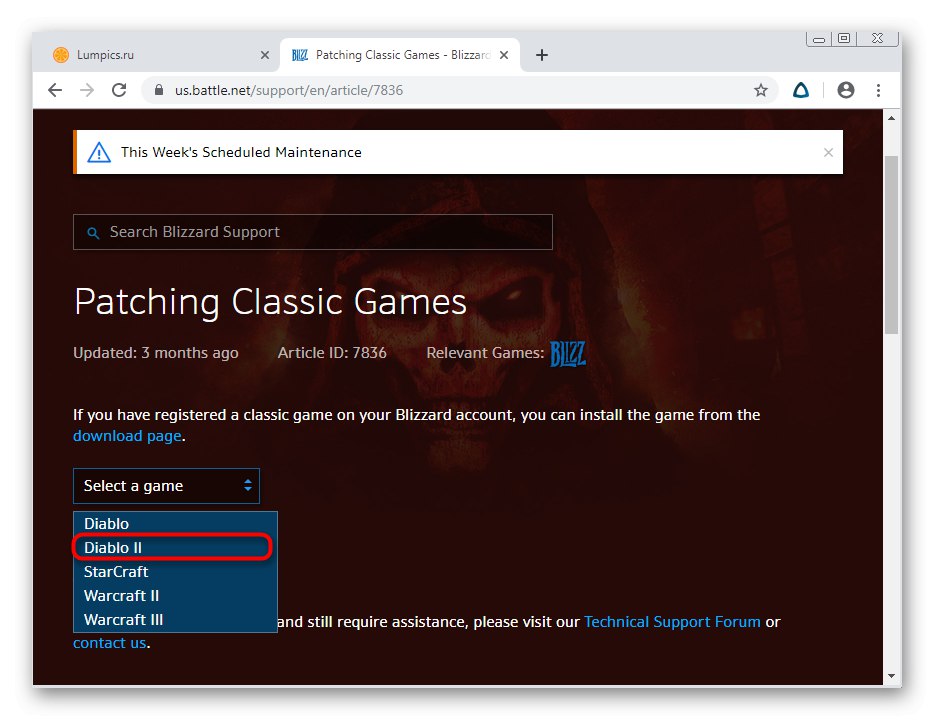
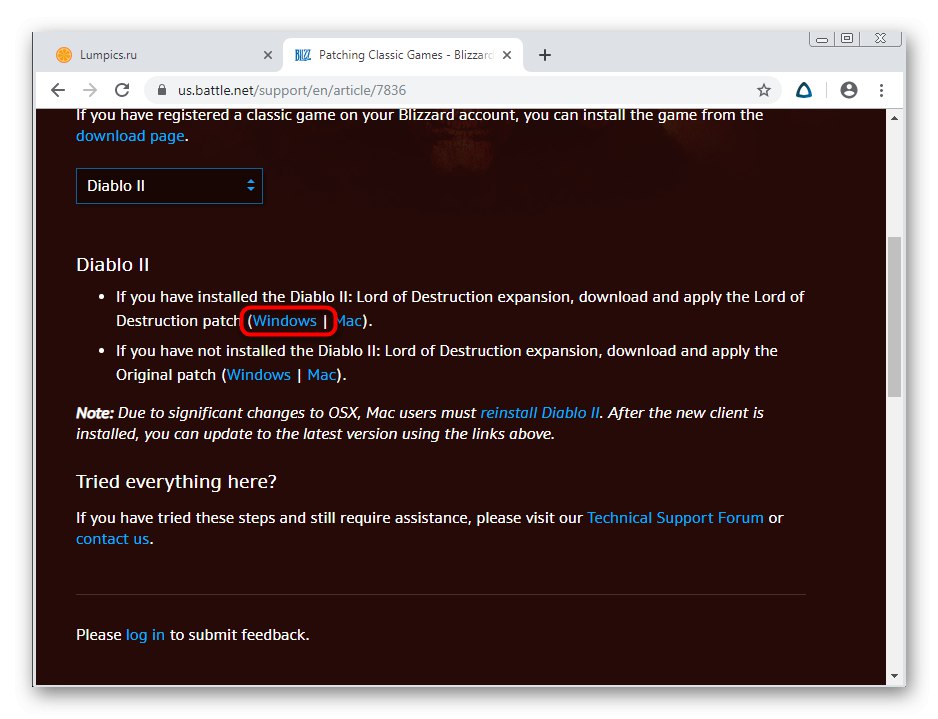
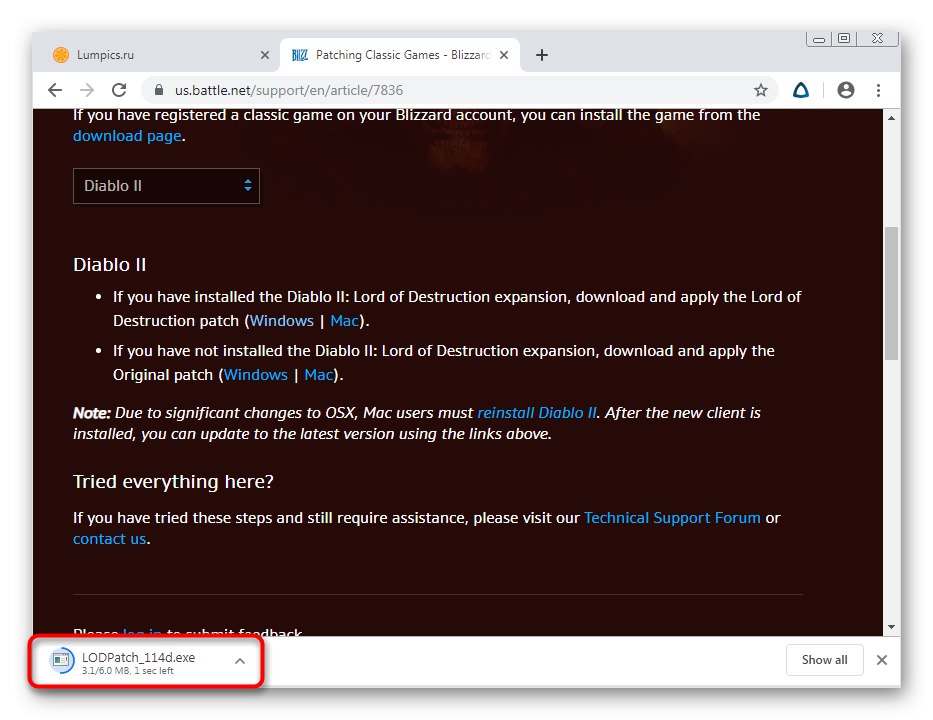
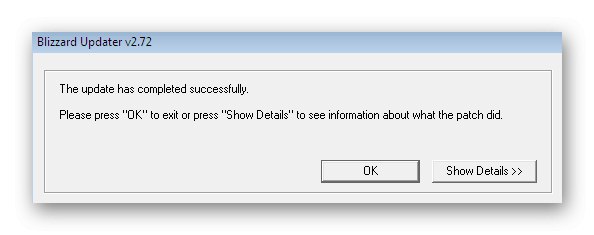
پس از آن ، توصیه می شود رایانه را مجدداً راه اندازی کنید تا پرونده های جدید با دقت شناسایی شوند. سپس سعی کنید Diablo را با اصلاحاتی که از قبل نصب شده باز کنید.
در این مقاله ، شما با تمام روش های شناخته شده حل خطاها با راه اندازی Diablo 2 در ویندوز 7 آشنا شده اید. همانطور که می بینید ، تمام دستورالعمل ها بسیار واضح و ساده هستند ، بنابراین اجرای آنها هیچ مشکلی ندارد. اگر بازی هنوز شروع نشد ، حتماً نظرات سایت را از آنجا بارگیری کنید ، بررسی کنید. این احتمال وجود دارد که شما به تازگی به یک مونتاژ غیر کارگر برخورد کرده اید و باید به دنبال بسته بندی مجدد باشید.